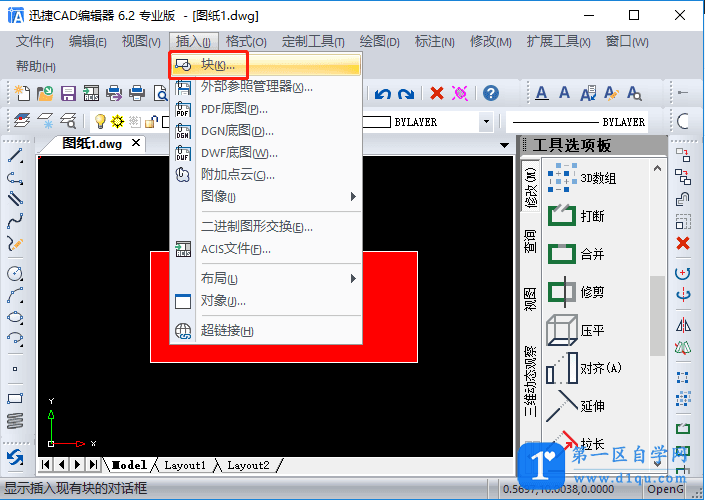- A+
所属分类:CAD安装使用教程
我们在日常的CAD制图工作中,常常会接触各种各样的CAD制图技巧。其中就有CAD制图过程中,如何设置不等比例缩放。今天小编就和大家简单的解说一下。演示操作如下:

绘制CAD图形
运行CAD编辑器,然后任意绘制一个简单的CAD图形作为素材。
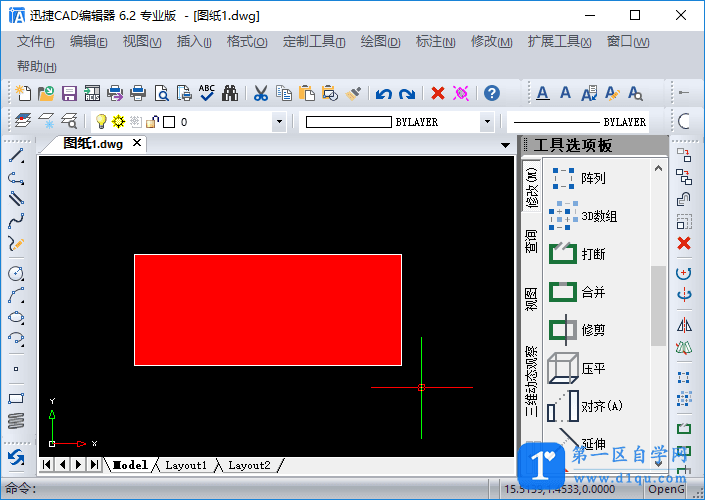
创建CAD图块
将绘制的CAD素材图形自定义成块,方式有:
1.命令行:在命令行里我们输入“BLOCK”命令,调用【块定义】弹窗。
2.菜单栏:点击【绘图】-【块】-【创建块】命令选项,调用【块定义】弹窗。
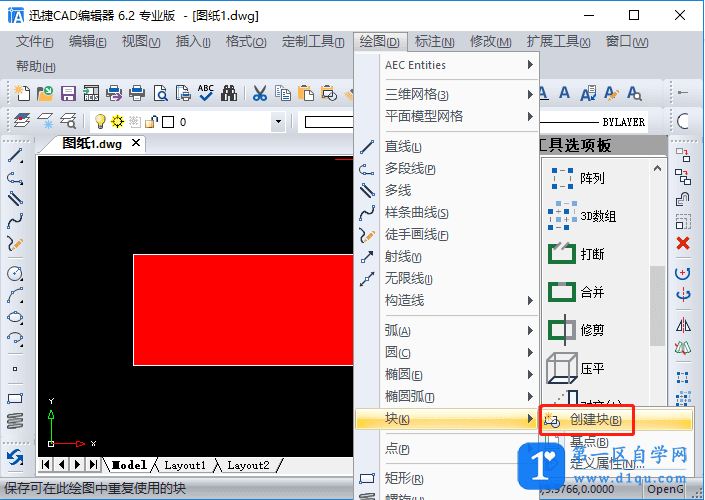
在【块定义】弹窗中,我们给创建的CAD图块取一个名称“长方形块”,然后点击“拾取基点”按钮,在绘图框中选中基点方便于作图,之后点击“确定”按钮即可。
这时候,我们双击一下已经命名为“长方形块”的CAD图形,会发现这个CAD图形已经创建成块了。
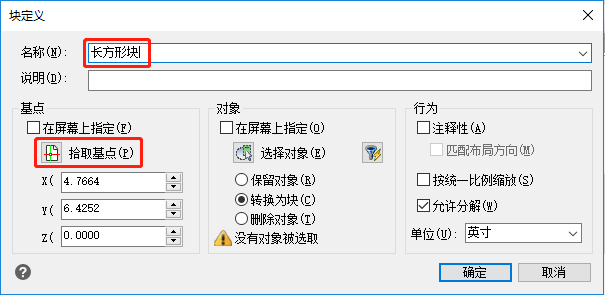
插入CAD图块
之后我们需要调用插入CAD图块选项:
1.命令行:在命令行里我们输入“INSERT”命令,调用【插入块】弹窗。
2.菜单栏:点击【插入】-【块】命令选项,调用【插入块】弹窗。
设置不等比例缩放
在【插入块】弹窗中,找到比例设置选项框,取消“统一比例”的勾选。
然后可以设置不等比例缩放,例如:想要缩放的是Y轴,只将Y轴的比例调小即可,设置好比例后,点击“确定”按钮即可。
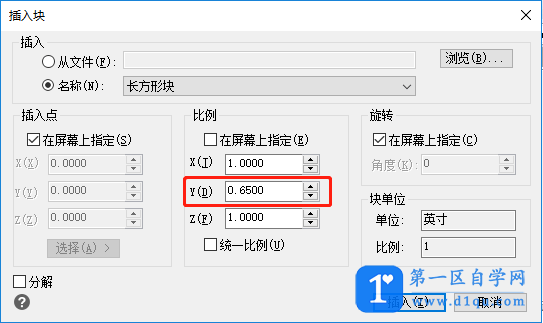
如图所示对比效果,可以看到长方形块的Y轴比例成功缩小。
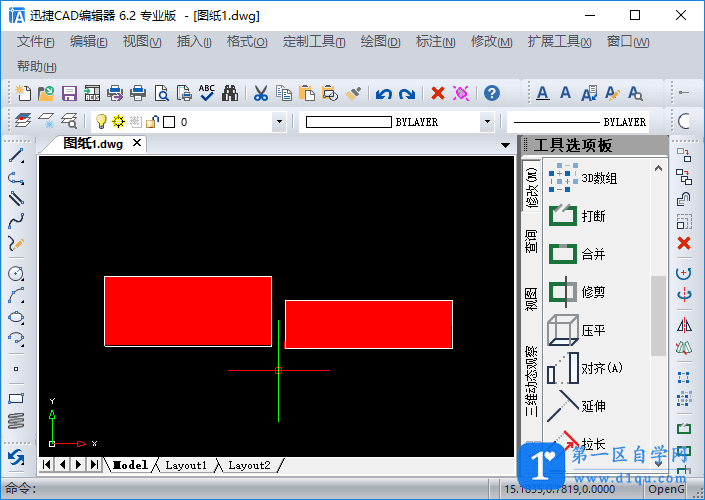
以上就是在CAD编辑器专业版里,操作CAD图纸如何设置不等比例缩放的演示方法。